Mshow云导播电脑版是一款由YY推出的导播直播软件,能够将各种内容输出到各直播平台,并且这款软件还支持不同镜头的切换,帮助你轻松完成一场直播活动,需要的用户快来下载看看吧。
软件介绍
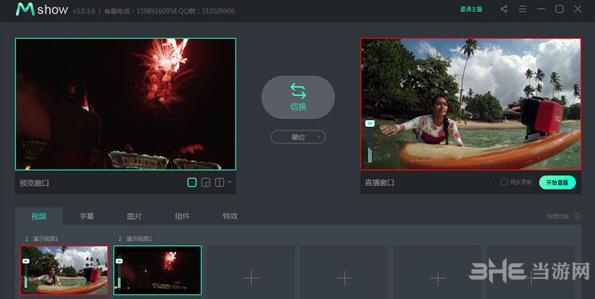
Mshow云导播是一款导播直播软件,为用户提供导播/推流功能,软件可以直接接入本地的摄像头、直播机等设备,帮助你快速完成设备的串流,可以为你的直播带来极大的便利。
Mshow云导播还可以为你的直播提供非常不错的效果,可以将多个直播连接在一起,实现多人的同时直播玩法。
软件特色
导播,在电脑版Mshow提供易用的导播/推流,根据节目进程任意切换到不同的镜头
直播,随手可将精彩内容输出到各直播平台,和你的粉丝互动。RTMP、YY频道等
跨平台,轻松的做一场随时随地的直播
多角度,做一场多角度的直播。支持接入本地和远程电脑摄像头、iPhone、直播机、RTMP流等
使用场景
综艺节目直播
支持多机位快速切换。添加多机位至备选输入源,根据节目需求,进行快速切换。
加入特效、图片、贴纸等趣味性功能,提升节目综艺效果。
发布会直播
支持多种设备接入,进行多机位直播。例如摄像机、手机、电脑等。
支持输出到各直播平台,精彩直播让更多人看到。
户外直播
支持手机、无人机等硬件接入到Mshow。可实现多人、多角度同时直播。
Mshow 手机版支持美颜拍摄、720P-1080P高清自适应传输。
体育赛事直播
支持画中画、三屏直播。通过RTMP接入赛事视频,通过摄像头接入主播画面。
可接入2路主播PK解说。一边解说互动,一边直播赛事。
怎么使用
1.安装打开软件
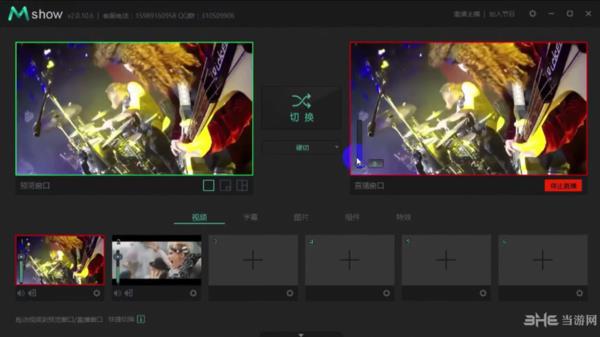
2.点击加号,为你的导播添加视频源
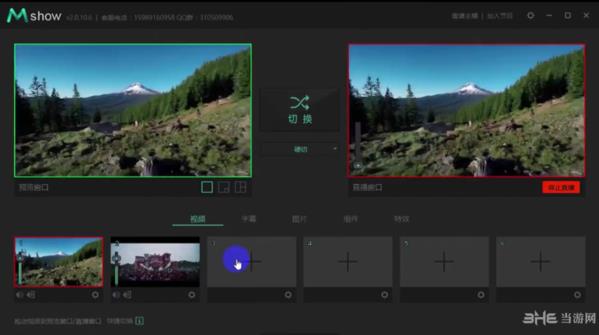
3.到添加窗口选择你要推送的视频

4.点击右上角的设置,进行基本设置和输出设置。基本设置中用户可以设置自己的分辨率和码率
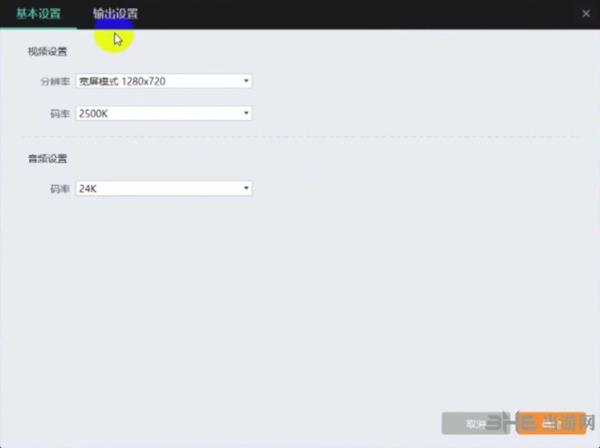
5.在设置完成后,点击主界面的开始直播,即可开始你的直播了。
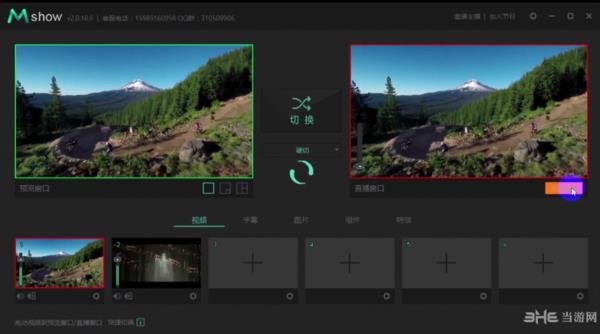
6.打开你的直播间,你可以成功看到你开始的直播内容。

怎么输出
Mshow云导播的设置分为基础设置和输出设置。下面小编为大家带来软件的设置方法,帮助你成功完成设置,开始输出推流。
1.首先下载安装并打开软件,点击界面右上角的设置按钮,进入设置窗口。
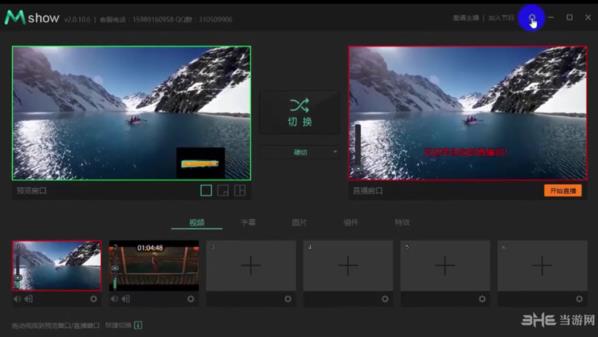
2.在基础设置中我们主要设置自己的输出分辨率、码率和音频码率。建议使用官方推荐的默认设置,即分辨率1280*720,码率2500。如果你追求更好的直播效果,并且宽带速度支持这样的输出速度,那就可以调高分辨率为1920*1080,码率也可以适当增加。
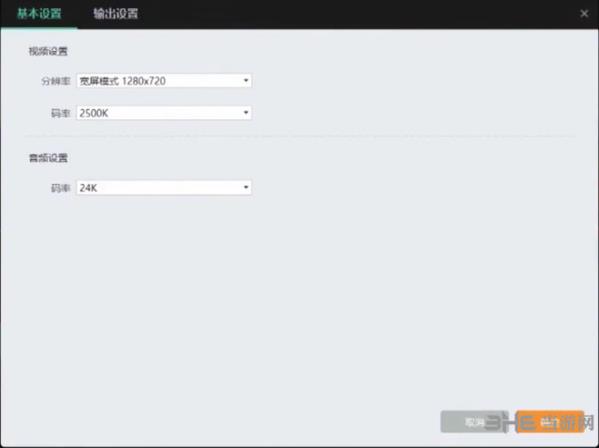
3.在输出设置中,我们要进行的就是直播间的设置。如果你在YY直播,输入你的YY账号和密码,并点击验证。
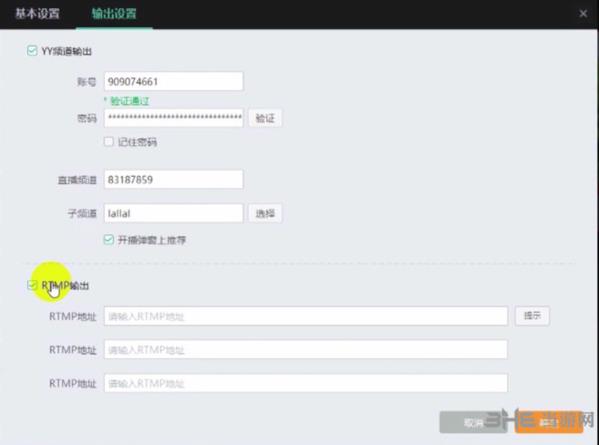
4.在验证通过之后,在下面输入你的周波频道和子频道,然后点击右下角的确定即可完成设置。
5.如果你不在YY直播,则勾选下面的RTMP地址,然后将第三方平台提供的RTMP地址进行复制,粘贴到软件当中,格式请按照提示格式填写。
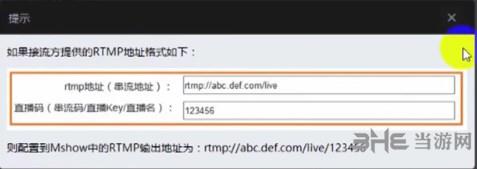
怎么设置
1.多画面窗口设置
Mshow可以进行单屏模式直播,画中画模式直播和三屏模式直播,可以点击视频下方的按钮进行切换。
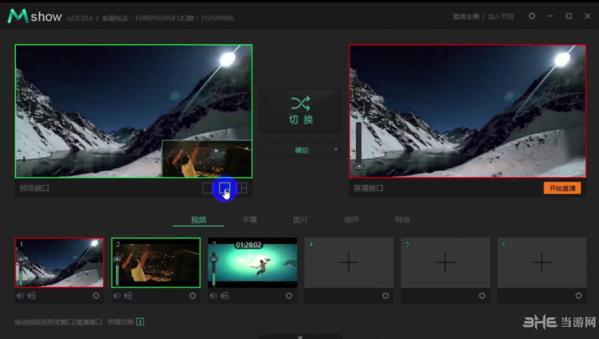
在多屏模式下,小屏的画面大小可以通过拖放来进行放大和缩小。
2.字幕设置
软件可以添加多条字幕,进行编辑或叠加。点击右方的添加,即可完成字幕的添加。
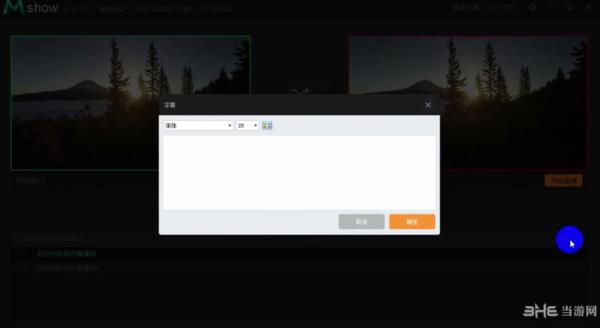
3.图片设置
软件可以在直播画面中直接添加图片,可以用来放置LOGO图片等等,在添加了图片之后,将图片选中,就会直接出现在你的直播画面中。
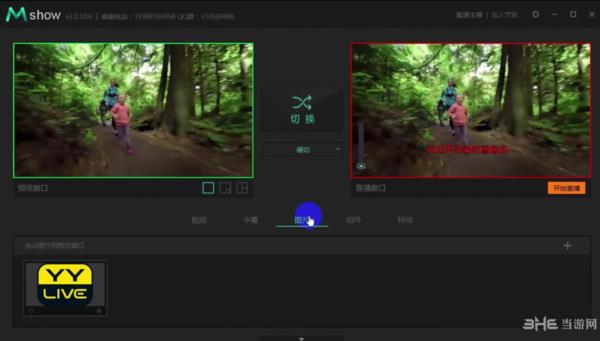
4.组件设置
这里的设置可以加强你的直播效果,添加一些类似于倒计时,日期等组件,来为直播增加一些全新的玩法。
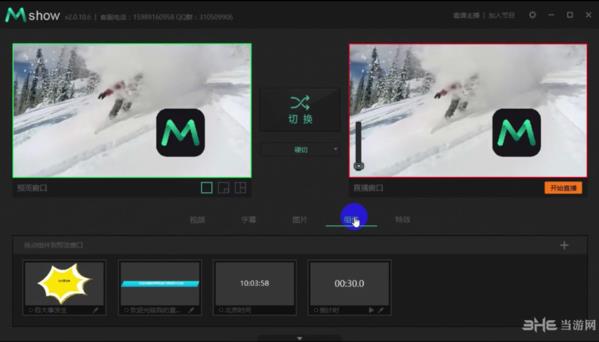
5.特效设置
可以为你的直播间增加特效,特效分为音效和动画,当直播效果达到时,适当的特效可以为你的直播加分。
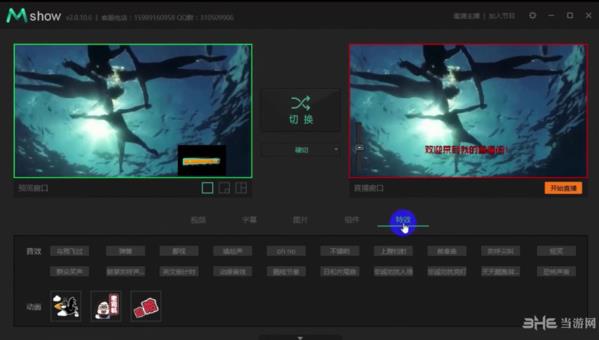
装机必备软件
















































网友评论